- ავტორი Lauren Nevill [email protected].
- Public 2024-01-11 01:07.
- ბოლოს შეცვლილი 2025-01-23 15:21.
ოპერის ბრაუზერს (მეცხრე ვერსიიდან დაწყებული) აქვს ძალიან მოსახერხებელი პროგრამა, რომელსაც "ექსპრეს პანელი" ეწოდება. ეს არის ცხრა (უახლეს ვერსიებში მათი პერსონალურად მორგება) ფანჯრები, რომლებსაც პირადად ყველაზე მეტად გჭირდებათ გვერდები, რომლებიც გამოჩნდება ბრაუზერის გაშვებისას ან ახალი ჩანართის შექმნისას. რა უნდა გააკეთოს, თუ ექსპრეს პანელი შეჩერდება?
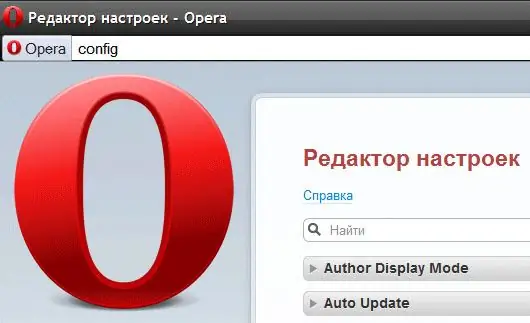
Ეს აუცილებელია
ოპერის ბრაუზერი
ინსტრუქციები
Ნაბიჯი 1
სტანდარტულად, ექსპრეს პანელი ჩართულია ოპერაში და მასზე მისასვლელად, უბრალოდ დააჭირეთ ღილაკს "ახალი ჩანართი" (ან კლავიატურის მალსახმობი Ctrl + T). მაგრამ თუ რაიმე მიზეზით დაკარგეთ ეს მოსახერხებელი პანელი და მის ნაცვლად დაიწყო ცარიელი ფანჯრის გახსნა, მაშინ მისი ჩართვა მხოლოდ არასტანდარტული გზით შეგიძლიათ. რატომღაც, ბრაუზერის მწარმოებლებს არ მოუფიქრებიათ ექსპრეს პანელის მართვის ზოგადი პარამეტრების მოტანა. ჩვენთვის საჭირო პარამეტრებზე გადასასვლელად, თქვენ უნდა გახსნათ ცარიელი გვერდი და აკრიფოთ მისამართების ზოლი: opera: config არ არის საჭირო ხელით აკრეფა, შეგიძლიათ დააკოპიროთ და დააჭიროთ ღილაკს Enter. ეს ჩატვირთავს Opera Preferences Editor.
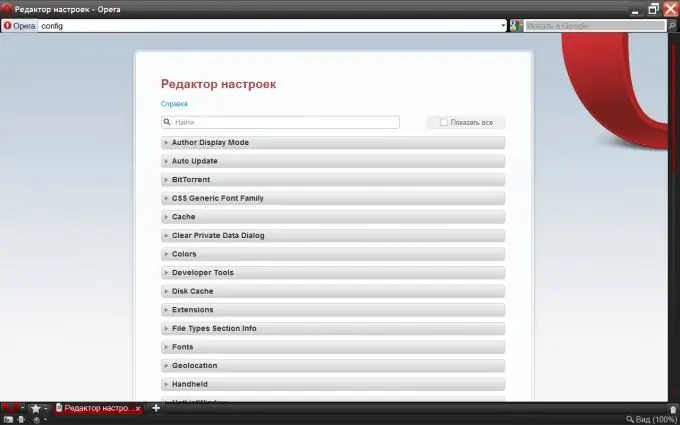
ნაბიჯი 2
მასში ჩვენ გვჭირდება განყოფილება სახელწოდებით "მომხმარებლის რჩეულები". მას შემდეგ, რაც სექციები ანბანური თანმიმდევრობით არის განლაგებული, იგი უნდა მოძებნოთ სიის თითქმის ბოლოს. დააჭირეთ სათაურს და იხსნება პარამეტრების გრძელი სია.
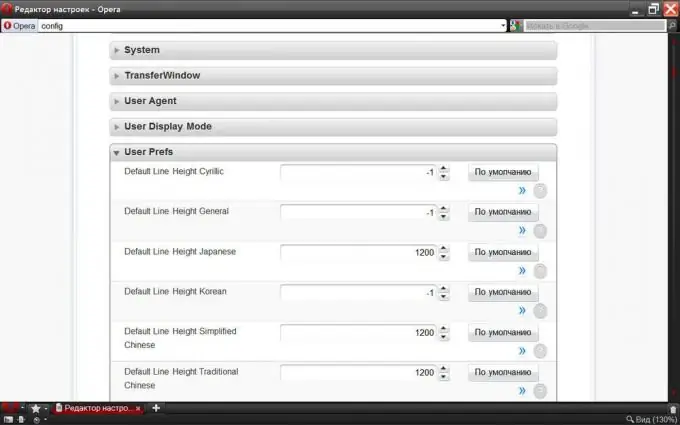
ნაბიჯი 3
ჩვენ დაინტერესებული ვართ გარემოში, სახელწოდებით "Speed Dial State". იმისათვის, რომ არ მოძებნოთ იგი "ხელით", დააჭირეთ Ctrl + F და გახსნილ საძიებო ფანჯარაში აკრიფეთ "dial s" (ბრჭყალების გარეშე).
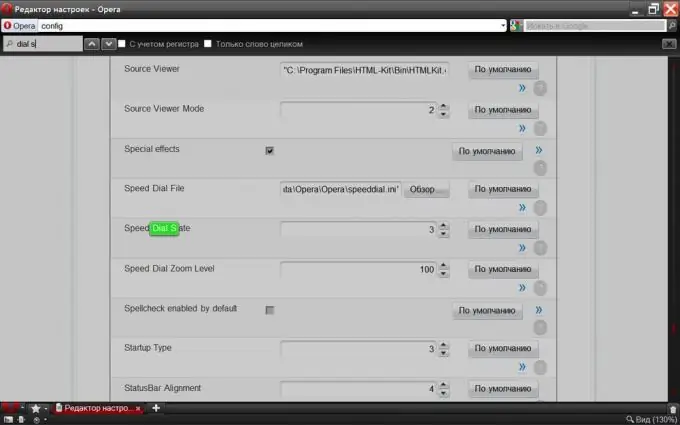
ნაბიჯი 4
ექსპრეს პანელის მუშაობისთვის, როგორც ის ნაგულისხმევია, ეს პარამეტრი უნდა იყოს მითითებული ერთზე. რა არის სხვა შესაძლო ვარიანტების ნახვა, კითხვის ხატულაზე დაჭერით.
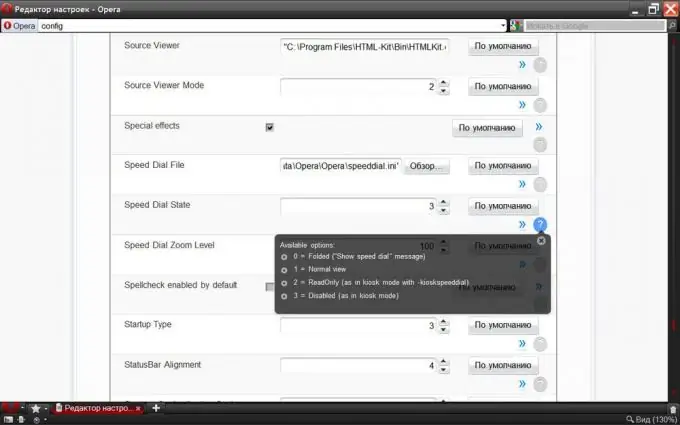
ნაბიჯი 5
ახლა რჩება შეტანილი ცვლილებების ჩასატარებლად - გადადით გვერდის ბოლოს (სახლის გასაღები) და დააჭირეთ ღილაკს "შენახვა".






